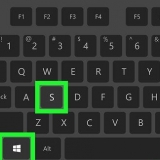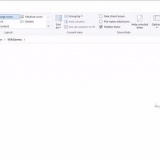Hvis du ikke kjenner passordet, tømmer du nettleserens hurtigbuffer og informasjonskapsler for å fjerne begrenset modus. Du må kanskje også logge på med en annen konto. Hvis du bruker en skole-, bibliotek- eller bedriftsdatamaskin, er Begrenset innhold sannsynligvis aktivert av en administrator. Bare en administrator kan deretter deaktivere begrenset modus.
Hvis du ikke er logget på YouTube, trykk på personprofilikonet øverst til høyre på skjermen, trykk Melde deg på, og skriv inn e-postadressen og passordet ditt (eller velg en konto hvis du blir bedt om det). 











Gjem meg - https://skjul.meg/en/proxy ProxySite - https://www.proxy-side.no/ Hvem - https://hvem.nett/web proxy ProxFree - https://www.proxfree.com/youtube-proxy.php Hvis ingen av proxy-nettstedene ovenfor fungerer, kan du prøve å søke etter en proxy-side ved å skrive "gratis online proxy" (eller et lignende søk) i en søkemotor og prøve forskjellige proxyer der. Sørg for at du undersøker den valgte proxyen grundig før du oppgir personlig informasjon.



Deaktiver youtube begrenset innhold-modus
Innhold
Denne opplæringen viser deg hvordan du deaktiverer YouTube-kontoens "Begrenset modus", som hindrer deg i å se sensitivt eller forstyrrende innhold på YouTube, både i YouTube-mobilappen og på skrivebordssiden. Hvis YouTube er begrenset av en nettverksblokkering, for eksempel på datamaskiner på skolen eller på datamaskiner kontrollert av foreldre, kan du kanskje komme deg rundt dette ved å bruke en proxy-side. Husk at hvis YouTube er begrenset, kan proxy-nettsteder blokkeres fullstendig, noe som gjør det umulig å oppheve YouTube-begrensningen.
Trinn
Metode 1 av 4: Begrensning på et skrivebord

1. Gå tilhttps://www.youtube.no/ i nettleseren din. Dette vil åpne YouTube-hjemmesiden din hvis du er logget på YouTube-kontoen din.
- Hvis du ikke er logget på YouTube-kontoen din, klikker du på Melde deg på øverst til høyre på siden, og skriv inn e-postadresse og passord.

2. Klikk på profilikonet ditt. Det er øverst til høyre på YouTube-siden. Når du klikker på den, vises en rullegardinmeny.

3. klikk påBegrenset modus: På. Det er nederst i rullegardinmenyen som vises når du klikker på profilikonet ditt.

4. Klikk på bryteren ved siden av "Aktiver begrenset modus". Dette deaktiverer begrenset modus.
Hvis bryteren er grå og du ikke kan klikke på den, har Begrenset modus blitt låst av kontoinnehaveren. Du trenger kontopassordet ditt for å låse opp begrenset modus.

5. klikk påLås opp begrenset modus i denne nettleseren. Hvis Begrenset modus er låst av kontoinnehaveren, må du låse den opp før du kan deaktivere Begrenset modus.

6. Skriv inn YouTube-passordet ditt og trykk↵ Gå inn. Dette bekrefter at du er kontoinnehaveren og vil fjerne begrenset modus.
Metode 2 av 4: Begrensning på en mobil

1. Åpne YouTube. Trykk på YouTube-appikonet, som ser ut som en hvit trekant på rød bakgrunn. Dette åpner YouTube-hjemmesiden din hvis du er pålogget.

2. Trykk på profilikonet ditt. Det er øverst til høyre på skjermen. Hvis du trykker på den, vises en rullegardinmeny.

3. Trykk påInnstillinger. Dette alternativet er i rullegardinmenyen. Innstillinger-siden åpnes nå.

4. Trykk påGenerell (bare Android). På Android-telefoner og -nettbrett trenger du Generell trykk på alternativet øverst i menyen for å få tilgang til innstillingene for begrenset modus.

5. Trykk på den blå bryteren for "Begrenset modus"
. Den blir grå for å indikere at Begrenset modus ikke lenger er aktiv.
6. Lukk og åpne YouTube-appen på nytt. Det kan ta noen minutter før tidligere begrenset innhold dukker opp igjen i YouTube-appen, men du kan fremskynde prosessen ved å lukke og åpne YouTube-appen på nytt.
Metode 3 av 4: På en spillkonsoll, smart-TV eller strømmeboks

1. Åpne YouTube-appen. Velg YouTube-appikonet som ligner en hvit trekant på rød bakgrunn. Dette åpner YouTube-appen på spillkonsollen, smart-TV-en eller strømmeboksen.
- Hvis du ikke er logget inn, må du velge Melde deg på velg midt på skjermen og logg på med Google-e-post og passord.
- Bemerke: YouTube-appmenyer kan variere fra enhet til enhet.

2. Velg alternativetInnstillinger. Den er plassert nederst i menylinjen til venstre. Hvis du ikke ser menyen til venstre, trykk på knappen Tilbake/Avslutt/sirkel/B til du ser det. Trykk på venstre pilknapp på kontrolleren eller fjernkontrollen for å navigere helt til venstre. Trykk deretter på ned-knappen for å navigere gjennom de forskjellige alternativene. Velg alternativet Innstillinger ved siden av giret og trykk på bekreftelsesknappen OK eller menyen.

3. Plukke utBegrenset modus. Du finner dette i Innstillinger-menyen. Bruk piltastene på kontrolleren for å navigere til dette alternativet og trykk på Bekreft-tasten for å velge det.

4. Plukke utUte. Bruk piltastene til å navigere til `Av` i Begrenset modus-menyen og trykk på Bekreft-tasten for å deaktivere Begrenset modus.

5. Start enheten på nytt. Det kan ta noen minutter før tidligere begrenset innhold dukker opp igjen på YouTube. Start enheten på nytt hvis det frigitte innholdet ikke vises umiddelbart.
Metode 4 av 4: Bruke et proxy-nettsted

1. Forstå hvordan proxyer fungerer. Et proxy-nettsted sender internettdataene dine gjennom en annen server enn den ditt nåværende nettverk bruker, som vanligvis fjerner alle nettverksbegrensninger. Proxy-nettsteder blir ofte sett på som usikre eller upålitelige av nettverksblokkeringer, noe som betyr at mange proxy-sider ikke vil være tilgjengelige hvis internettbruken din blir overvåket.
- Proxy-nettsteder kjører også betydelig tregere enn vanlige nettlesere, noe som betyr at YouTube-seeropplevelsen din kan bli negativt påvirket hvis du bruker en proxy.

2. Velg en proxy-side. Det er mange gratis proxy-sider som du kan bruke for å omgå begrensningene på internett. Ett eller flere av valgene dine kan bli blokkert på grunn av nettverksbegrensninger, så prøv hvert av følgende til du finner en som fungerer:

3. Finn URL-søkefeltet. Dette er vanligvis midt på proxy-siden. Du kan gå til et hvilket som helst nettsted på proxy-nettsiden herfra.

4. type www.youtube.com i URL-søkefeltet på proxyens nettside. YouTube åpnes nå via en proxy-server.

5. Rediger søkeegenskapene om nødvendig. Mange proxy-sider har flere søkealternativer, for eksempel serverplasseringen, som du kan endre for å finne nettstedet ditt.
Hvis du for eksempel har muligheten til å endre serverplasseringen til landets plassering, gjør du det. Ellers kan du kanskje ikke se noen videoer som ikke er tilgjengelige i landet ditt (som ikke har noe med begrenset modus å gjøre).

6. Gjør et søk. trykk på knappen gå eller Søk, eller trykk "Enter". Dette bør ta deg til YouTubes nettside hvor du kan finne og se alt innholdet du vanligvis ville sett på et nettverk uten begrensninger.
YouTube kan kjøre utrolig sakte, spesielt hvis du bruker en server i et annet land enn ditt eget.
Tips
- Du kan også være i stand til å bruke en VPN hvis du kan abonnere på en VPN og laste ned programvaren for den på internettforbindelsen din.
- Deaktivering av begrenset modus vil ikke Omgå YouTubes regionale filter, som er ansvarlig for feilen "Videoen er ikke tilgjengelig i din region".
- Datamaskiner i offentlige biblioteker og skolebiblioteker kan bruke innholdsfiltreringsløsninger som SafeSquid for å håndheve YouTubes begrensede modus på gatewaynivå, og hindre brukere i å deaktivere funksjonen.
Advarsler
- Deaktivering av YouTubes begrenset modus kan bryte med vilkårene og betingelsene for datamaskinbruk på arbeidsplassen, skolen eller hjemmet.
- Aldri omgå reglene eller lovene i ditt land, arbeidsplass eller skole uten å forstå konsekvensene av dine handlinger.
Artikler om emnet "Deaktiver youtube begrenset innhold-modus"
Оцените, пожалуйста статью
Populær